IPhone/Android पर पाठ वार्तालाप में GIF जोड़ने के सर्वोत्तम तरीके
जब भावनाओं या हास्य को व्यक्त करने की बात आती है, तो जीआईएफ आपके हास्य की भावना को प्रदर्शित करने के आपके लक्ष्य को प्राप्त करने के सबसे प्रभावी और उपयुक्त तरीकों में से एक है। इसमें मज़ेदार और मज़ेदार स्टिकर या टेक्स्ट शामिल हो सकते हैं जो आपको किसी भी बातचीत को रोशन करने में सक्षम बनाता है। खासतौर पर तब जब आप किसी भी नकारात्मक वाइब्स को दूर भगाने के लिए एक जीवंत संदेश देना चाहते हैं। इस लेख में दिए गए तरीके हैं टेक्स्ट में GIF कैसे जोड़ें अपने iPhone और Android स्मार्टफ़ोन का उपयोग करके बातचीत। साथ ही, हम आपको सिखाएंगे कि पेशेवर सॉफ्टवेयर के साथ अपने खुद के जीआईएफ कैसे बनाएं।
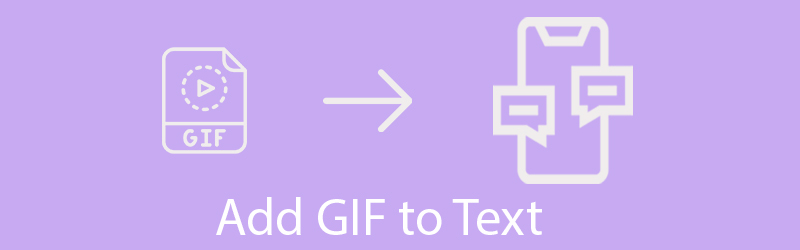

भाग 1. टेक्स्टिंग के लिए GIF बनाने का सबसे अच्छा तरीका
यदि आप अपने मोबाइल डिवाइस से वही GIF भेजकर थक गए हैं, तो अब समय आ गया है कि आप एक ऐसा GIF भेजें जो प्राप्तकर्ता के लिए नया और ताज़ा हो। सौभाग्य से, आप सबसे अच्छे और उपयोग में आसान GIF क्रिएटर ऐप का उपयोग करके अपना GIF बना सकते हैं, Vidmore वीडियो कनवर्टर. यह आपको संयुक्त चित्रों या वीडियो से GIF बनाने में सक्षम बनाता है। साथ ही, आप किसी वीडियो में टेक्स्ट या पारदर्शी GIF जोड़ सकते हैं, उन्हें मर्ज कर सकते हैं और उन्हें GIF के रूप में निर्यात कर सकते हैं। बस इतना ही नहीं है। यह आपको जीआईएफ में फिल्टर, प्रभाव, टेक्स्ट आदि जोड़ने की भी अनुमति देता है। आप इस सॉफ्टवेयर का उपयोग करके अपने वांछित जीआईएफ का उत्पादन करने के लिए जो कुछ भी करना चाहते हैं वह कर सकते हैं।
विडमोर वीडियो कन्वर्टर का उपयोग करके आप जीआईएफ कैसे बना सकते हैं, इसके चरण निम्नलिखित हैं ताकि आप टेक्स्ट संदेशों में जीआईएफ जोड़ सकें।
चरण 1. पीसी पर GIF मेकर स्थापित करें
कुछ और करने से पहले, इस GIF निर्माता का इंस्टॉलर प्राप्त करें और इसे अपने कंप्यूटर पर चलाएं। के लिए जाओ उपकरण बॉक्स और खोलें GIF बनाने वाला समारोह।
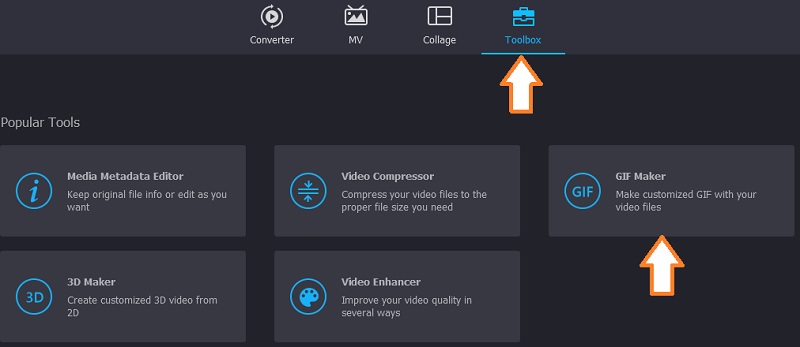
चरण 2. एक वीडियो फ़ाइल आयात करें
उसके बाद, क्लिक करें वीडियो GIF के लिए अपने कंप्यूटर फ़ोल्डर से वीडियो लोड करने के लिए बटन और वीडियो फ़ाइल पर डबल-क्लिक करें। फिर वीडियो को GIF मेकर एडिटर में जोड़ दिया जाएगा। यदि आपने गलती से गलत वीडियो का चयन कर लिया है, तो आप इसे दबाकर बदल सकते हैं स्रोत फ़ाइल बदलें बटन और सही वीडियो चुनें।
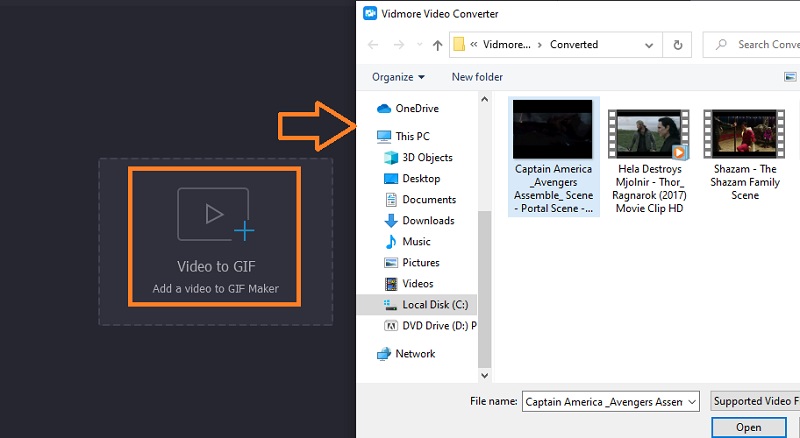
चरण 3. वीडियो ट्रिम करें
दबाएं कट गया वीडियो ट्रिम करने के लिए बटन। वीडियो से अपने लक्षित क्लिप का पता लगाएं और वीडियो के अवांछित शुरुआती हिस्से को हटाने के लिए ट्रिम आइकन को दाईं ओर खींचें। दूसरी ओर, अवांछित अंत भागों को काटने के लिए अन्य ट्रिम आइकन को बाईं ओर खींचें। जैसे ही आप अगले चरण के साथ आगे बढ़ते हैं, आपका Android या iPhone संदेशों पर पाठ में GIF जोड़ने के लिए लगभग हो चुका है और तैयार हैं।
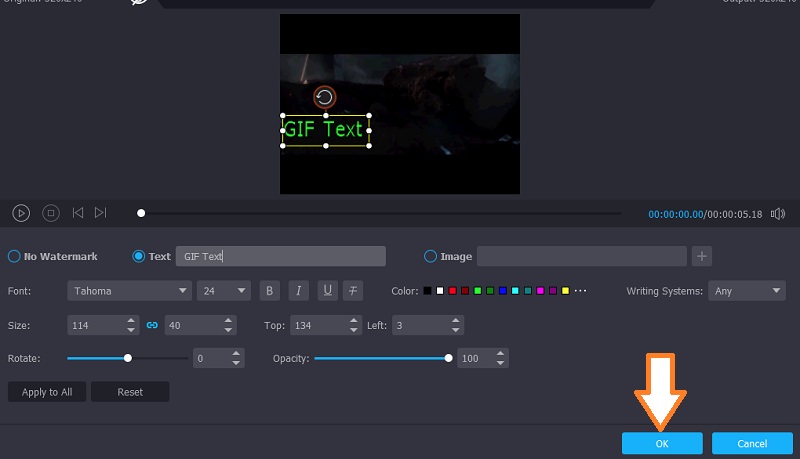
चरण 4. GIF आउटपुट सहेजें
जीआईएफ बनाने से पहले, आप कुछ आउटपुट सेटिंग्स को कॉन्फ़िगर कर सकते हैं। आप अंतिम स्पर्श के लिए लूप एनीमेशन को अक्षम करने, फ्रेम दर और आउटपुट आकार को समायोजित करने का निर्णय ले सकते हैं। अंत में, क्लिक करें जीआईएफ जेनरेट करें इसे बचाने के लिए बटन। उसके बाद, आप GIF को अपने मोबाइल डिवाइस में स्थानांतरित कर सकते हैं।
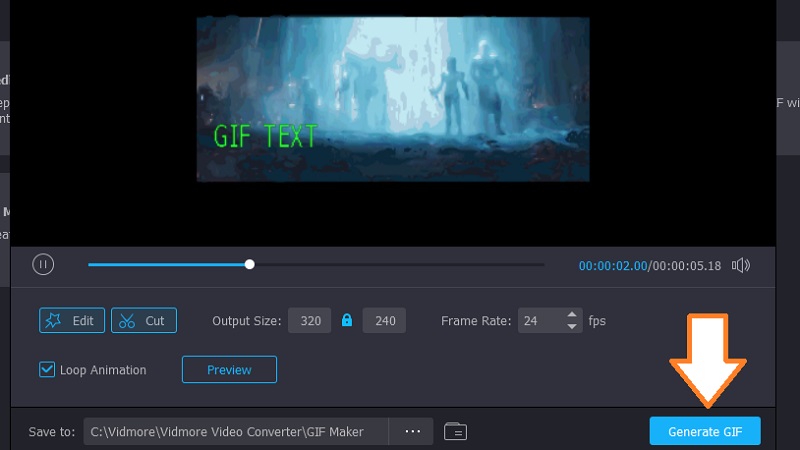
भाग 2. कैसे एक iPhone या Android पर एक GIF पाठ करने के लिए?
अब जब आपने GIF बनाना और उन्हें अपने डिवाइस में स्थानांतरित करना सीख लिया है, तो आप आकर्षक और जीवंत एनिमेशन के साथ संचार करने में सक्षम होंगे। इसके अलावा, हम विस्तार से चर्चा करेंगे कि iPhone या Android संदेशों पर टेक्स्ट में GIF कैसे जोड़ें। ठोस और विशिष्ट निर्देशों के लिए, आप मार्गदर्शन के लिए नीचे देख सकते हैं।
IPhone पर GIF कैसे अग्रेषित करें
जीआईएफ आईफोन सहित किसी भी डिवाइस या प्लेटफॉर्म के साथ संगत हैं। बशर्ते आपका डिवाइस iOS 10 और उसके बाद के वर्जन को सपोर्ट करता हो, आपको GIFs भेजने में कोई दिक्कत नहीं होनी चाहिए। हालाँकि, यह विधि केवल तभी काम कर सकती है जब आपका प्राप्तकर्ता दूसरे iPhone का उपयोग कर रहा हो। उज्जवल पक्ष में, Apple एक अंतर्निहित GIF लाइब्रेरी के साथ आता है जहाँ आप GIF की खोज कर सकते हैं। बस सुनिश्चित करें कि आपने अपना वाई-फाई सक्षम किया है। बिना किसी और स्पष्टीकरण के, अपने iOS डिवाइस पर GIF भेजने का तरीका यहां बताया गया है
चरण 1। को खोलो संदेशों अपने iPhone पर ऐप।
चरण 2। स्क्रीन के शीर्ष पर लिखें आइकन टैप करके एक नया संदेश प्रारंभ करें।
चरण 3। उसके बाद, प्राप्तकर्ता का संपर्क नाम या फोन नंबर दर्ज करें।
चरण 4। संदेश फ़ील्ड के नीचे, टैप करें एप्लिकेशन बनाने वाला और चुनें इमेजिस आइकन जो एक आवर्धक कांच की तरह दिखता है।
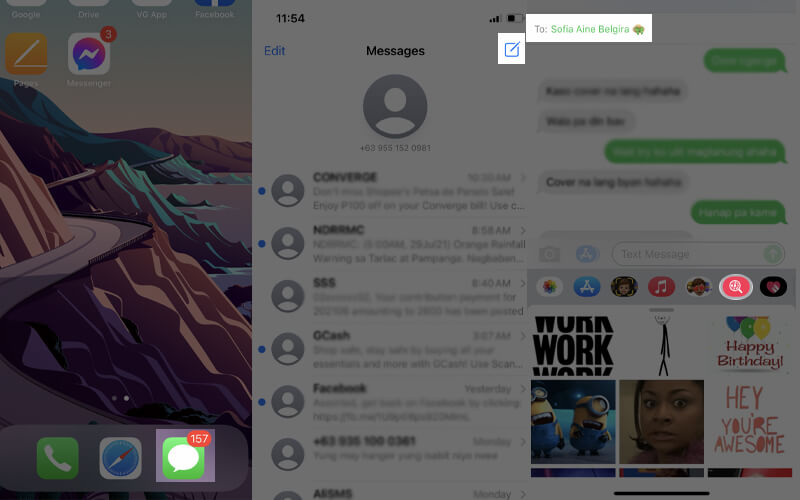
चरण 5. एक और क्षेत्र पॉप अप होगा जो कहता है चित्र ढूंढें. किसी विशिष्ट जीआईएफ को खोजने के लिए, सर्च बार पर टैप करें और ऐसे जीआईएफ एक्सप्लोर करें जो आपके संदेश के लिए उपयुक्त हों। वैकल्पिक रूप से, श्रेणियों को नीचे स्क्रॉल करें और कुछ लोकप्रिय जीआईएफ खोजें और फिर उन्हें अपने संदेश में डालें।
चरण 6. आप जिस GIF का अनुसरण करना चाहते हैं उसे टैप करें भेजना बटन जो इसे भेजने के लिए दाईं ओर हरा आइकन है।
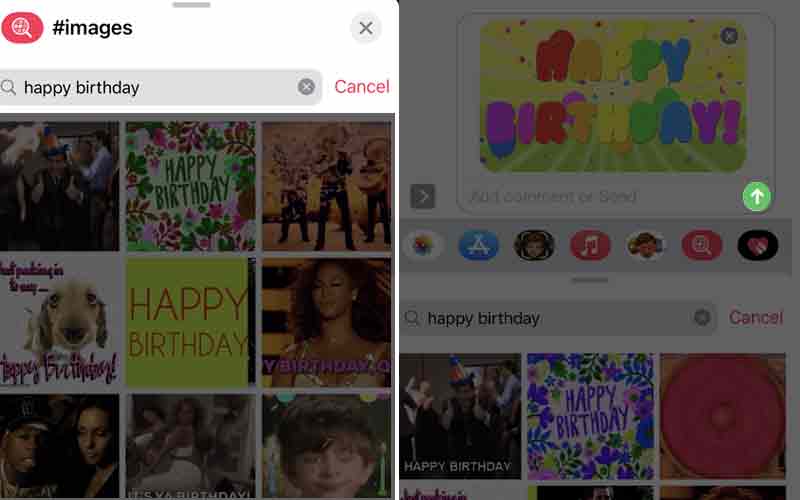
Android संदेशों पर GIF कैसे भेजें
आप सैमसंग डिवाइस या किसी भी एंड्रॉइड स्मार्टफोन पर टेक्स्ट संदेशों में जीआईएफ भी जोड़ सकते हैं। इन दोनों डिवाइस में ज्यादा अंतर नहीं है। वास्तव में, जीआईएफ आपके एंड्रॉइड डिवाइस के मैसेजिंग ऐप पर भी पहुंच योग्य है। इसके साथ ही, अपने एंड्रॉइड फोन का उपयोग करके जीआईएफ को अग्रेषित करने के तरीके के बारे में चरण-दर-चरण प्रक्रियाएं निम्नलिखित हैं:
चरण 1। अपने डिफ़ॉल्ट मैसेजिंग ऐप पर जाएं।
चरण 2। पर टैप करके एक नया संदेश लिखें प्लस स्क्रीन के ऊपरी-दाएँ कोने में आइकन।
चरण 3। प्राप्तकर्ता फ़ील्ड का फ़ोन नंबर या संपर्क नाम टाइप करें और फिर हिट करें किया हुआ. अब आपको टेक्स्ट Android संदेशों में GIF जोड़ने का तरीका सिखाने के लिए, देखें स्माइली अपने कीबोर्ड पर इमोजी।
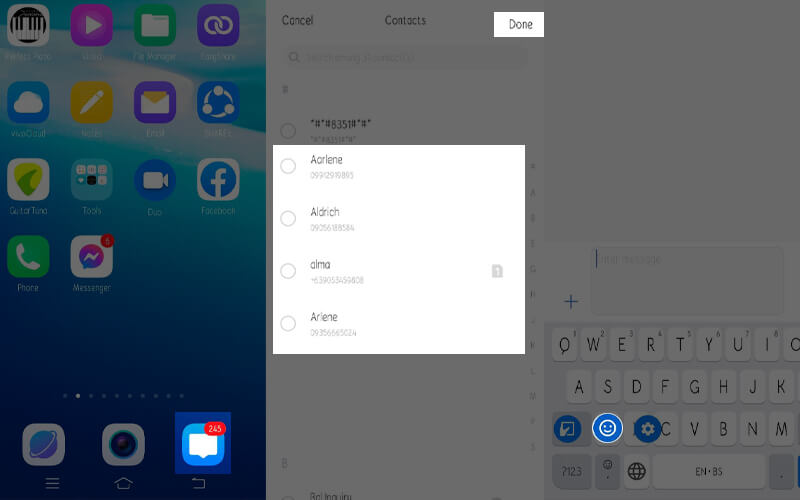
चरण 4। फिर संग्रह के माध्यम से ब्राउज़ करें या अपना वांछित जीआईएफ खोजने के लिए खोज फ़ील्ड का उपयोग करें।
चरण 5। पूर्वावलोकन के लिए चयनित GIF पर टैप करें और फिर टैप करें भेजना या पर सिम नेटवर्क अगर आपके पास डुअल सिम फोन है।
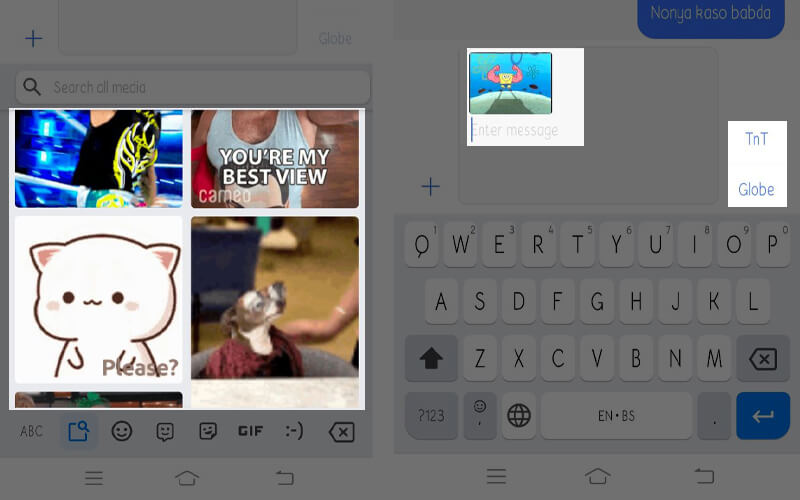
अतिरिक्त नोट: यदि आप अपने मोबाइल डिवाइस द्वारा ऑफ़र किए जाने वाले GIF के संग्रह से संतुष्ट नहीं हैं, तो आप तृतीय-पक्ष GIF ऐप्स पर भरोसा कर सकते हैं जो GIF की एक विस्तृत लाइब्रेरी होस्ट करते हैं। बस अपने फोन के ऐप स्टोर पर जाएं और अपने डिवाइस के लिए उपयुक्त जीआईएफ ऐप इंस्टॉल करें
भाग 3. टेक्स्ट में GIF जोड़ने के अक्सर पूछे जाने वाले प्रश्न
मैं टेक्स्ट संदेशों में GIF कैसे जोड़ूं?
आप अपने मैसेजिंग ऐप में बिल्ट-इन कीबोर्ड जीआईएफ की मदद से जिस ऑपरेटिंग सिस्टम का उपयोग कर रहे हैं, उससे कोई फर्क नहीं पड़ता कि आप अपने टेक्स्ट मैसेज में जीआईएफ भेज या जोड़ सकते हैं।
थर्ड पार्टी ऐप के जरिए GIF कैसे भेजें?
लोकप्रिय जीआईएफ ऐप्स हैं जिन्हें आप अपने डिवाइस पर इंस्टॉल कर सकते हैं यदि आपको बिल्ट-इन जीआईएफ लाइब्रेरी का उपयोग करने की कोशिश की गई जीआईएफ के अलावा अन्य जीआईएफ के विस्तृत संग्रह की आवश्यकता है। Android के लिए, आपके पास GIF कीबोर्ड है। IOS पर रहते हुए, आप GIPHY इंस्टॉल कर सकते हैं।
क्या मैं iPhone या Android पर अपना स्वयं का GIF बना सकता हूं?
बिलकुल हाँ। आप या तो GIF कीबोर्ड या GIPHY का उपयोग कर सकते हैं, जिसे आप उपयोग करने में सहज महसूस करते हैं। ये प्रोग्राम मज़ेदार और मज़ेदार GIF बनाने के लिए विभिन्न अनुकूलन विकल्प प्रदान करते हैं।
निष्कर्ष
संवाद करने के लिए शब्द एक शक्तिशाली उपकरण हैं और कहानी सुनाते समय भावनाओं को व्यक्त करते समय, शायद एनिमेशन का उपयोग करना अधिक उपयुक्त होता है। इसलिए, इस तरह की जरूरत के लिए GIF बनाए जाते हैं। तो आपके काम को आसान बनाने के लिए, हमने चर्चा की टेक्स्ट में GIF कैसे जोड़ें वार्तालाप, अपना स्वयं का GIF बनाएं और अपना फ़ोन छोड़े बिना उन्हें किसी को भेजें।


